PrinterShare 是一款跨設備打印解決方案,適配多品牌打印機與操作系統,支持無線連接完成打印任務,兼容文檔、圖片等多種格式,保證輸出質量,可以遠程操控,身處異地也能觸發(fā)打印指令,擁有文件預覽功能,避免錯印漏印,為打印需求提供便捷途徑。
PrinterShare電腦中文版功能
1、能處理表格打印、多標簽批量打印,還能生成序列號。內置多種模板,可以添加公司標志、邊框和條形碼。
2、標簽內容可以自由編輯,能插入文字、英文、數字、符號等內容,想怎么改都行。
3、能自動檢測打印機里放的標簽紙尺寸,并在編輯頁面直接顯示,避免打印錯位。
4、打印過的文件會自動存檔,方便以后直接調取之前的設計,不用重新做。
5、支持無線打印,可以用Wi-Fi、藍牙或USB直接打PDF、文檔和照片。
6、遠程打印不限次數,不用額外買打印額度,Windows和Mac電腦都能接收文件。
7、能直接連到局域網里的共享打印機,Windows(SMB/CIFS)和Mac的都能用。
8、操作界面簡單,新手也能很快上手,能關聯各種數據文件,還能自定義Logo。
9、安卓手機也能直接打印,走WiFi、藍牙、USB或者網絡都行,不用轉電腦。
10、除了普通打印,還能做復印、名片、傳單、展架、橫幅、照片沖印等,兼容多種打印機型號。
11、照片打印前能調整尺寸、剪裁、調色,系統還會自動優(yōu)化識別。
12、綁定打印機特別簡單,不用裝電腦驅動,跟著APP提示操作,手機文件一鍵就能傳過去打印。
PrinterShare電腦中文版中文界面設置教程
1、打開軟件,進入主頁面。
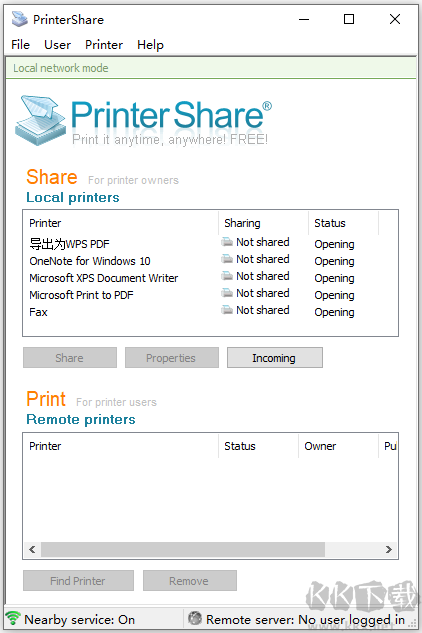
2、點左上角的【File】菜單。
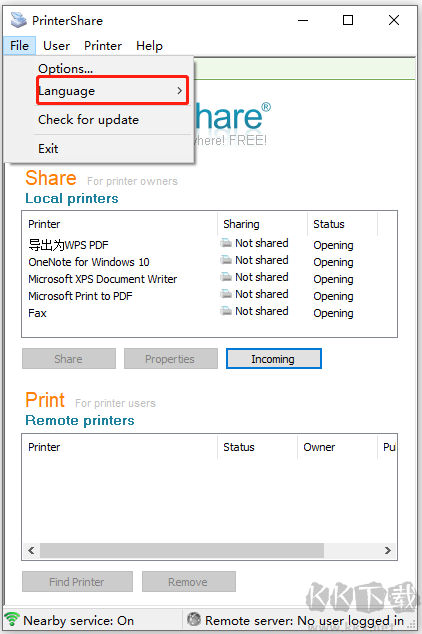
3、找到【Language】選項,切換成中文即可。
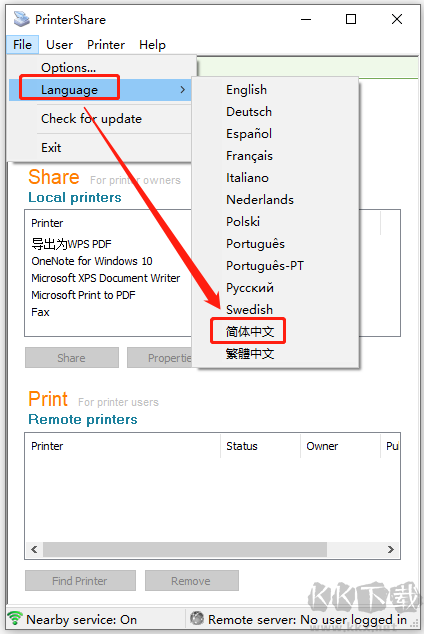
PrinterShare電腦中文版基本使用教程
1、打開軟件后,首先點擊【User】→【Create New Account】,按照提示填寫信息,注冊一個新賬號。
2、注冊成功后,系統會自動生成一個專屬ID和密碼,并發(fā)送到你填寫的郵箱里,記得查收郵件保存好。
3、在打印機列表里找到你的設備,點擊【Share】按鈕,這樣電腦端的共享設置就搞定了。
4、接著點開左上角的【文件】菜單,找到【設置】選項并進入。
5、這時候會彈出一個設置窗口,里面可以調整各種參數,根據自己需求修改就行。
PrinterShare電腦中文版特點
1、文件傳輸加密:所有發(fā)送的文檔都會自動加密,接收端再解密,保證安全,數據全程走服務器中轉。
2、賬號注冊:每臺電腦用之前得先注冊賬號,填個用戶名和有效郵箱,其他信息選填就行。
3、網絡連接:支持代理服務器和防火墻環(huán)境,如果軟件被防火墻擋住,手動放行一下就能用。
4、工作流程:裝好軟件后,在主頁右鍵點打印機就能共享。還能按賬號名搜索別人的設備,找到后直接發(fā)送打印任務。軟件會常駐在電腦右下角,并虛擬出一個打印機選項。不過遠程打印會比本地稍微慢一點。
5、打印機兼容性:不管是實體打印機、網絡打印機,還是虛擬打印機(比如PDF導出工具),都能共享使用。

 printershare v2.4.10官方版19.0MB
printershare v2.4.10官方版19.0MB